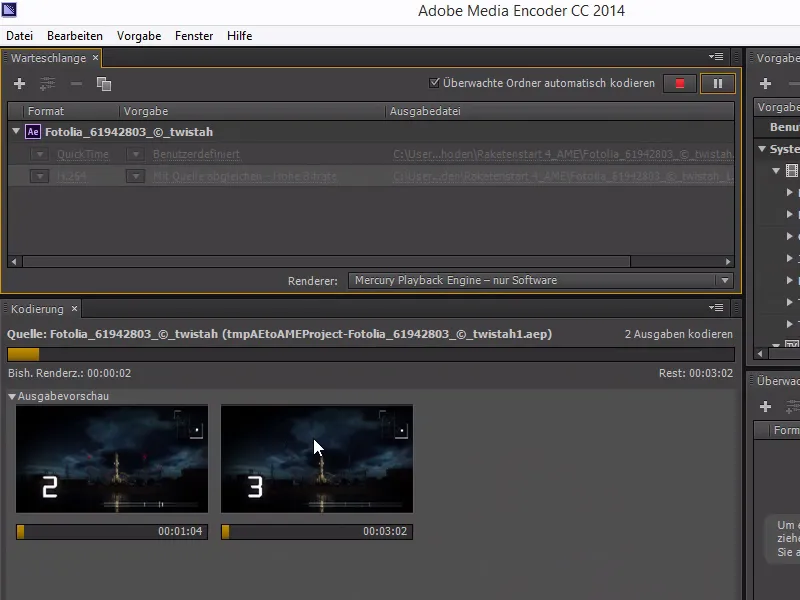Tight deadlines ve baştan sıkı yerleştirilmiş projeler her zaman etkili bir şekilde çalışmamızı zorunlu kılar.
Bu bir yerde eğlenceli olabilir ve zorlayıcı bir meydan okuma da olabilir, fakat ara sıra kaçınamadığımız görevler olabilir. Bu görevlerden biri render işlemi yapmaktır - ve render işlemi genellikle oldukça zaman alır.
Bunu önlemek ve render sürecinde zamanı daha verimli kullanabilmek için dışarıda render yapma seçeneği vardır. CS6'dan itibaren başarılı bir şekilde yapılabilirdi ve şu anda CC sürümünde Media Encoder After Effects ile mükemmel şekilde entegre edilmiştir.
Tabii ki en rahat olanı After Effects'te kompozisyonu sadece render listesine eklemektir.
Ancak, render sürecinde programda hiçbir işlem yapamayız. Render işlemi programı tamamen bloke eder.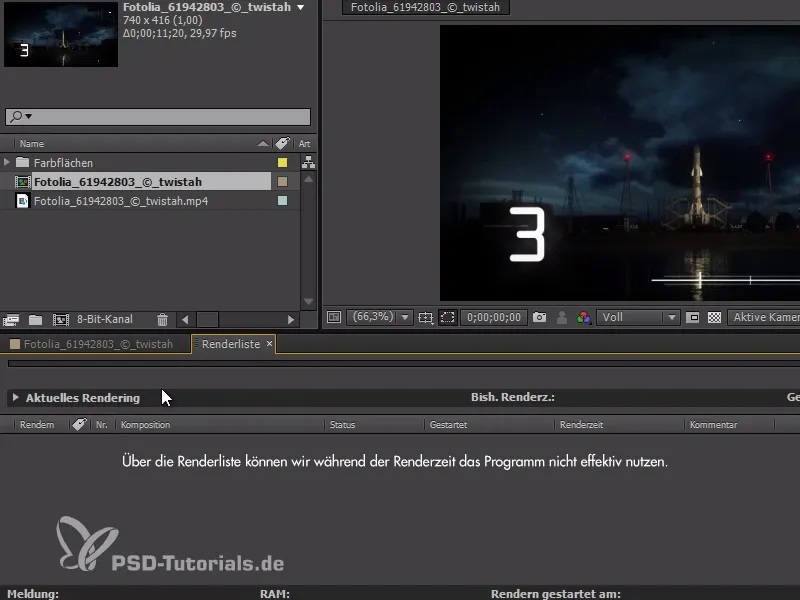
Media Encoder harika bir araçtır - Creative Cloud ile gelen ve yalnızca After Effects ve Premiere Pro dosyalarını render etmek için kullanılan bir programdır. Ayrıca videoları dönüştürebilir çünkü aslında bu amaca yöneliktir.
Seçeneği Kompozisyon>Adobe Media Encoder Kuyruğu'na Ekle... altında bulabiliriz.
Bu sayede After Effects olduğu gibi kalır ve yalnızca Media Encoder başlar.
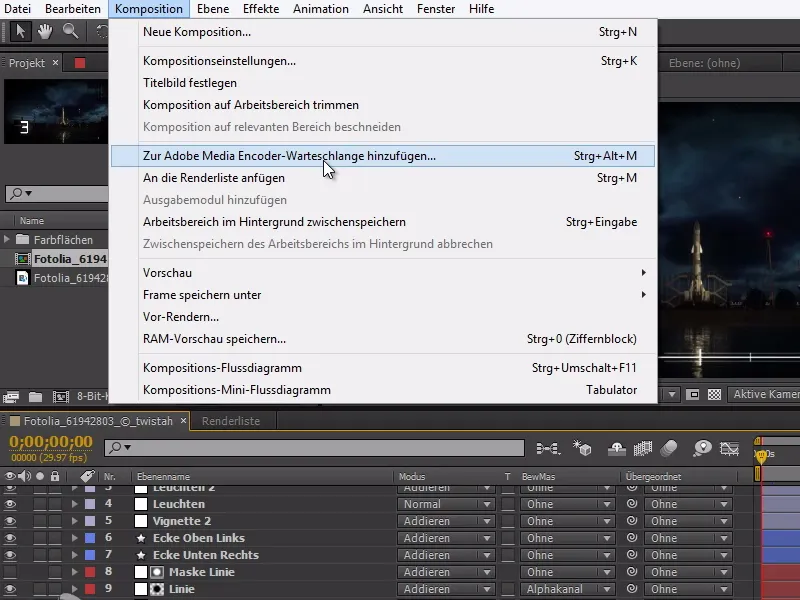
Media Encoder penceresinde, After Effects'te olduğu gibi render ayarlarını kolayca yapabilir ve formatı seçebiliriz.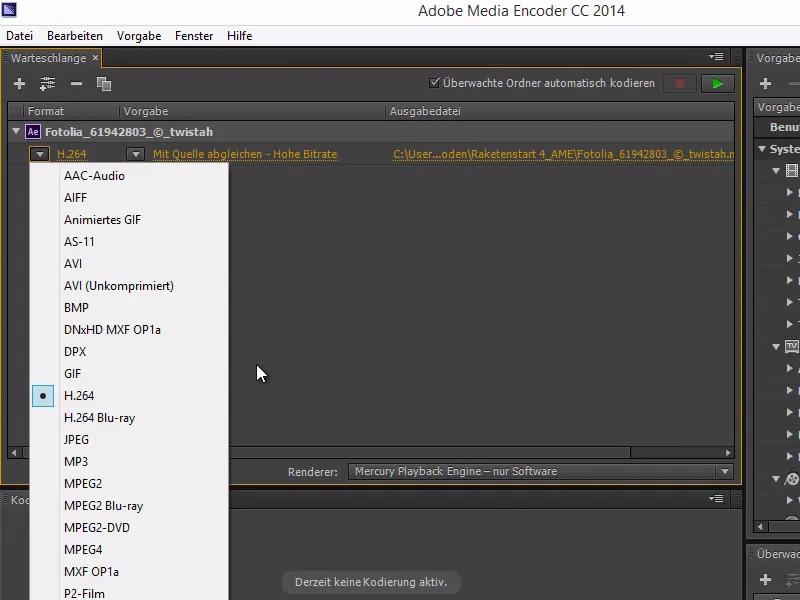
Kaynağı ile Eşleştir seçeneğine tıkladığımızda, Çıkış Ayarlarına gideriz.
Burada, bazı video ve ses ayarları gibi bazı tanıdık ayarları bulabiliriz.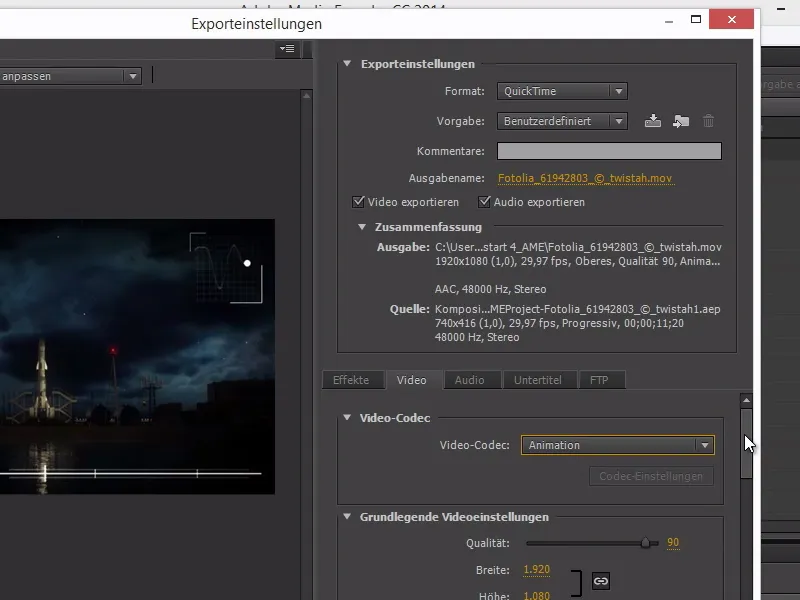
Ayrıca, bir izleme klasörü veya birkaç izlenen klasör eklemek mümkündür.
Bu klasörlere eklenen tüm dosyalar otomatik olarak Media Encoder tarafından işlenir.
Bu klasörlere After Effects dosyaları kaydedebilir veya videolar ekleyebilir ve bunlar dönüştürülecektir.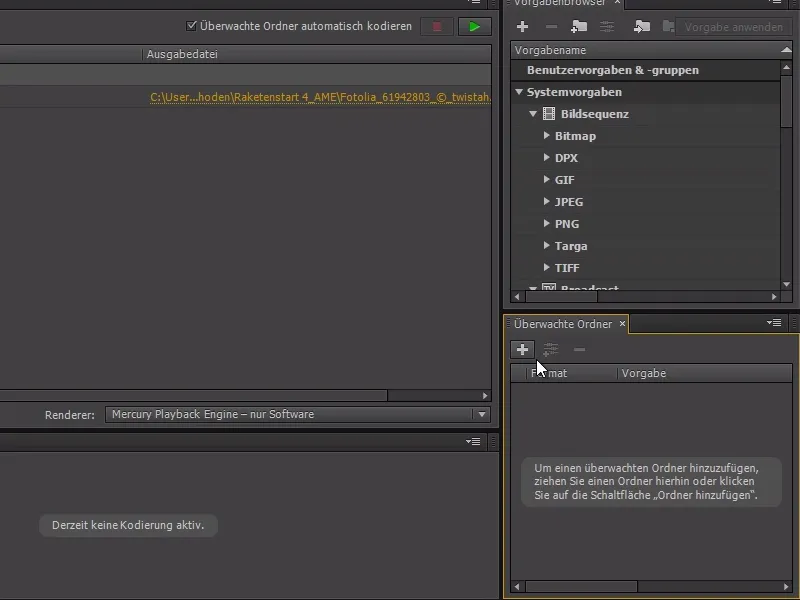
Ayrıca, iki çıkış modülüyle çalışmak mümkündür.
Ctrl+D ile çıkış modülünü çoğaltarak, örneğin After Effects dosyasını farklı formatlarda renderlayabiliriz.
Örnekte, bir MP4-H.264 sürümü alıyorum ve buna uygun şablonlarda Vimeo çözünürlüğünü öneriyorum. Yüksek kaliteli ve iyi bit hızına sahiptir.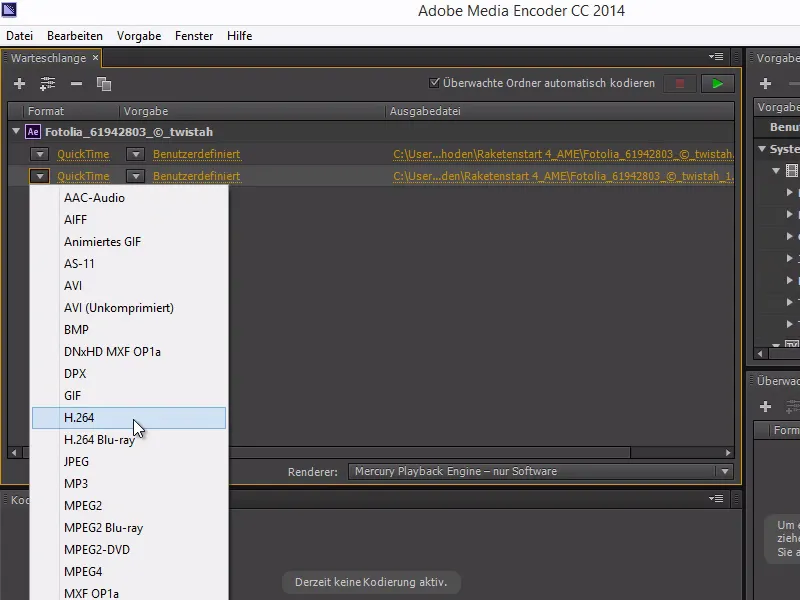
Şimdi Oynat düğmesine tıkladığımızda, altta işlemin ne kadar ilerlediğini hemen canlı olarak görebiliriz.
Her iki çıkış da şimdi aynı anda kodlanıyor ve daha sonra bir ana dosyamız olacak.
Ancak en güzel yanı - After Effects'te gecikmesiz ve rahat bir şekilde çalışabilmemizdir.